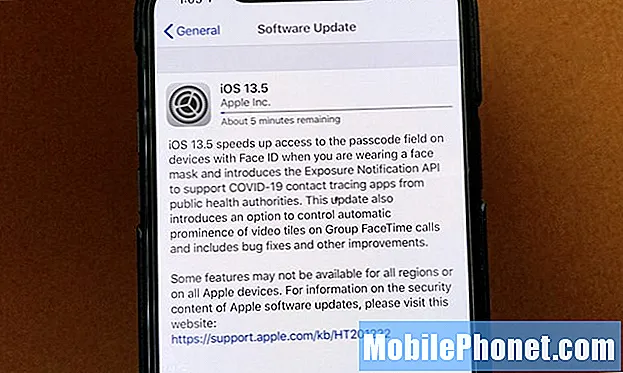NộI Dung
- Thiết lập các cuộc gọi điện thoại trong OS X Yosemite
- Thực hiện và nhận cuộc gọi điện thoại
- Những gì khác là mới trong OS X Yosemite
Nếu bạn muốn sử dụng máy Mac của mình để thực hiện và nhận các cuộc gọi điện thoại từ iPhone, thì đây là cách thực hiện bằng OS X Yosemite và iOS 8.
OS X Yosemite đã được ra mắt vào tuần trước trong sự kiện iPad của Apple, cho phép người dùng Mac tải xuống và cài đặt phiên bản OS X mới được chờ đợi từ lâu. Một trong những tính năng mới thú vị nhất của OS X Yosemite là khả năng thực hiện và nhận cuộc gọi điện thoại ngay trên máy Mac của bạn từ iPhone của bạn.
Tính năng mới này là một phần của sáng kiến Apple Liên tục nhằm mục đích giúp OS X và iOS hoạt động liền mạch với nhau và OS X Yosemite là phiên bản đầu tiên của hệ điều hành Apple Lam Mac thực sự làm điều này.
Để thực hiện và nhận các cuộc gọi điện thoại trên máy Mac của bạn, bạn sẽ cần đảm bảo rằng cả máy Mac và iPhone của bạn đều được kết nối với cùng một mạng WiFi và cũng được đăng nhập vào cùng một tài khoản iCloud. Nếu bạn ở nhà và chỉ có một tài khoản iCloud, thì rất có thể bạn đã sẵn sàng để đi, nhưng sẽ rất đau nếu kiểm tra lại điều này.
Sau đó, tất cả chúng tôi đã sẵn sàng để bắt đầu thiết lập nó. Đây là cách làm thế nào để làm điều đó.
Thiết lập các cuộc gọi điện thoại trong OS X Yosemite
Để thiết lập tính năng này, có những cài đặt mà bạn sẽ cần bật trên cả máy Mac và iPhone. Trước tiên hãy bắt đầu với Mac của bạn.
- Mở ứng dụng FaceTime, nằm trong Các ứng dụng thư mục (hoặc nó có thể đã được đặt trong dock của bạn).
- Bấm vào FaceTime trong thanh menu ở góc trên bên trái của màn hình.
- Bấm vào Sở thích.
- Đặt một dấu kiểm bên cạnh Cuộc gọi di động iPhone.

Bây giờ, hãy để di chuyển đến iPhone của bạn và kích hoạt tính năng tương tự trong iOS.
- Mở ra Cài đặt ứng dụng.
- Gõ vào FaceTime.
- Tìm thấy Cuộc gọi di động iPhone và bật công tắc bật tắt Trên.

Một điều mà điều quan trọng cần biết là, trong khi cài đặt này nằm trong cài đặt FaceTime, thì chính FaceTime cũng không phải mở để thực hiện và nhận các cuộc gọi điện thoại. Như đã nói, chúng tôi không chắc chắn tại sao cài đặt tính năng này lại được cài đặt trong cài đặt FaceTime, nhưng chúng tôi lạc đề.
Sau khi bạn thực hiện xong hai điều này, bạn sẽ hoàn toàn sẵn sàng và sẽ có thể thực hiện và nhận các cuộc gọi điện thoại ngay trên máy Mac của mình.
Thực hiện và nhận cuộc gọi điện thoại
Nhận cuộc gọi điện thoại trong OS X Yosemite thực sự dễ dàng; bạn chỉ cần đợi một cuộc gọi đến và nó sẽ hiển thị ở góc trên bên phải như mọi thông báo khác. Từ đó, bạn có thể nhấp vào Chấp nhận hoặc là Từ chối. Chấp nhận cuộc gọi sẽ cho phép bạn nói chuyện bằng micrô Mac và nghe người khác qua loa. Từ chối cuộc gọi sẽ gửi nó vào hộp thư thoại.

Để thực hiện cuộc gọi điện thoại trong OS X Yosemite, chỉ cần mở Liên hệ ứng dụng và di chuột qua một số bạn muốn gọi. Một biểu tượng điện thoại màu xanh sẽ xuất hiện ở bên phải. Đơn giản chỉ cần nhấp vào biểu tượng đó để thực hiện cuộc gọi điện thoại. Bạn cũng có thể mở FaceTime và quay số nếu bạn không có nó trong danh sách liên lạc của mình.
Ngoài ra, còn có một ứng dụng của bên thứ ba có tên Continuity Keypad mang ứng dụng Bàn phím ứng dụng điện thoại trong iOS 8 lên OS X Yosemite, cho phép bạn dễ dàng quay số mà không cần phải mở FaceTime hoặc ứng dụng Danh bạ.
Những gì khác là mới trong OS X Yosemite
OS X Yosemite lần đầu tiên được công bố trở lại vào tháng 6 trong hội nghị các nhà phát triển WWDC hàng năm của Apple và nó đã dành mùa hè ở dạng beta để các nhà phát triển thử nghiệm và báo cáo bất kỳ lỗi nào. HĐH đã chứng kiến nhiều phiên bản beta trong vài tháng qua và cuối cùng đã được phát hành ra công chúng vào cuối tuần trước.

Phiên bản OS X mới này đi kèm với một số tính năng khá ngọt ngào, bao gồm giao diện hoàn toàn mới, cuối cùng đã đặt OS X ngang hàng với iOS 7, nhờ các cửa sổ và menu mờ, cũng như thiết kế phẳng hơn, được thiết kế lại các biểu tượng bắt chước các biểu tượng iOS 7, nhưng vẫn bao gồm một số độ sâu để vẫn có một chút cảm giác OS X cổ điển đó.
Hơn nữa, OS X 10.10 Yosemite cũng có những cải tiến dành cho Tin nhắn, bao gồm khả năng gửi và nhận tin nhắn văn bản SMS (thay vì chỉ iMessages).
Bạn cũng có thể tận dụng Handoff, cho phép bạn bắt đầu làm việc trên một thiết bị nào đó và tiếp tục làm việc trên thiết bị khác, cho dù đó là trên trên OS X hay iOS.
Nếu bạn chưa cài đặt OS X Yosemite, thì đây là một hướng dẫn kỹ lưỡng về việc thực hiện cài đặt sạch trên máy Mac của bạn.